In diesem Artikel findest Du eine ausführliche Schritt für Schritt Anleitung, um Die Sims 4 Mods installieren zu können. Dabei zeigen wir dir genau, was es mit den sogenannten package-Dateien in Die Sims 4 auf sich hat und in wohin man diese Kopieren muss. Es ist noch nicht ganz lange her da hat der vierte Teil von die Sims aus dem Hause Electronic Arts endlich das Licht der Welt erblickt. Dieses Mal warten auch wieder jede Menge Neuerungen auf den Spieler und es wird mit Sicherheit das eine oder andere Herz von einem Sims-Fan höher schlagen lassen. Wir hatten in den vergangenen Tagen schon mehrfach über einigen Themen in Die Sims 4 berichtet. So haben wir beispielsweise einen Artikel rund um die Mods, Custom Content und Default Replacements erstellt und sind auch noch auf die Themen Die Sims 4 Cheats und einem unendlich Geld Cheat eingegangen. Auch wenn es jetzt mit Sicherheit noch viele in dem Spiel zu entdecken gibt, machen sich die ersten Spieler schon auf die Suche den Spielinhalt von dem Spiel mit Hilfe von sogenannten Mods zu erweitern. Die Mods und andere Erweiterungen wie der Custom Content lassen sich in der Regel über sogenannte Package-Dateien installieren. Da hierzu mehrfach Fragen bei uns aufgetaucht sind, findest Du hier eine Anleitung zum Installieren der package-Dateien für Mods in Die Sims 4.
Was sind Mods und andere Erweiterungen in Die Sims 4?
Unter Die Sims 4 Mods und die anderen oben genannten Erweiterungen versteht man nichts Weiteres als beispielsweise zusätzliche Gegenstände, Objekte und Funktionen für die Sims 4. Diese wurden nicht direkt von Electronic Arts erstellt und entwickelt sondern von anderen Entwicklern, die sich mit dem Thema auskennen und meistens auch großer Fan von die Sims sind. Dabei findet man wir in unserem Artikel über Die Sims 4 Mods, Custom Content und Default Replacements im Internet zahlreiche Seiten die solche Modifikationen anbieten. Um diese installieren zu können sind meistens einige manuelle Schritte notwendig. Hat man es allerdings ein bis zwei Mal gemacht und man kennt die Ordnerstruktur für die Die Sims 4 Mods Installation, dann ist es eigentlich nicht sonderlich schwierig.
Die Mods befinden sich in package-Dateien (.package)
In der Regel werden die meisten Mod in Die Sims 4 als sogenannte package-Datei ausgeliefert. Diese hat in der Regel die Dateiendung .package und ist manchmal noch mit einem Kompressionsprogramm gepackt worden. Deshalb haben die Downloads nicht selten das Format .zip oder .rar. Während man ZIP ohne Probleme auch mit den hauseigenen Mitteln von Windows 7 oder Windows 8 öffnen kann, muss man für .rar-Dateien ein zusätzliches Programm herunterladen. Für die Nutzung von package-Dateien im .rar-Format empfehlen wir das Programm 7-Zip. Dann einfach mit der rechten Maustaste auf das Archiv klicken und schon kann es losgehen.
Die Sims 4 Mods installieren – so geht’s
Nachdem wir uns mit den Grundlagen von den Die Sims 4 Package-Dateien beschäftigt haben, wollen wir uns jetzt die unterschiedlichen Schritte für die Installation der Mods anschauen. Im ersten Schritt musst Du den richtigen Mod-Ordner von Die Sims 4 aufsuchen und dieser befindet sich unter „C:\Benutzer\%DeinName%\Eigene Dokument\Electronic Arts\Die Sims 4\Mods“. In diesem Ordner sollte sich jetzt schon eine Datei mit dem Namen Resource.cfg befinden, welche für die spätere Installation der Mods notwendig ist.
Wir empfehlen für den Überblick immer Unterordner anzulegen. So kann man beispielsweise Mods aus einer bestimmten Kategorie in einen anderen Ordner packen wie wiederum andere Custom Contents. Das macht es einem später leichter den Überblick zu behalten. Denn hat man erst einmal angefangen mit der Die Sims 4 Mod Installation, dann kommen meistens schnell viele dazu und man hat später gar keinen richtigen Überblick mehr.
Zusammenfassung
- Mod oder andere Erweiterung herunterladen und mit einem Kompressionsprogramm wie 7-Zip entpacken.
- In den Ordner „C:\Benutzer\%DeinName%\Eigene Dokument\Electronic Arts\Die Sims 4\Mods“ navigieren, wichtig der Benutzername unter %DeinName% muss noch angepasst werden.
- Die package-Datei samt des Ordner reinkopieren.
- Die Sims 4 starten und unter den Spieloptionen „Weiteres“ die Mods anzeigen und aktivieren.
Mods aktivieren und Custom Content benutzen
Nachdem wir uns die Ordnerstruktur angeschaut haben und Du die Mods in den oben genannten Ordner kopiert hast, dann kann es im Prinzip auch schon losgehen und Du kannst über die Spieloptionen von Die Sims 4 die Mods aktivieren. Dazu gehst Du in den Spieloptionen auf den Menüpunkt „Weiteres“ und dort kannst Du wiederum über „Mods“ dir die einzelnen installierten Downloads anzeigen lassen und aktivieren. Außer kann man unter „Mods anzeigen“ hier außerdem noch festlegen, ob die Script-Mods ausgeführt werden soll. Wenn Du diese Option aktivierst, dann muss Die Sims 4 einmal neugestartet werden.
Wichtige Hinweise für die Nutzung von Sims 4 Mods
Abschließend noch ein paar Hinweise zum Thema Die Sims 4 Mods installieren unter Windows 7 und Windows 8. Auch wenn in der Regel alle Modifikationen gut funktionieren und das auch miteinander, gibt es dennoch hin und wieder mal einige Probleme, die nicht selten dazu führen, dass das komplette Spiel abstürzt und sich nichts mehr bedienen lässt. Um dazu zu verhindern solltest Du folgendes beachten.
Die Mods müssen zu dem aktuellen Patch passen
Wie man dieses schon von anderen Spielen kennt, ist es auch bei Die Sims 4 Mods so, das diese zu dem jeweiligen Patchstand von dem Spiel passen müssen. Ist beispielsweise ein komplett neuer Patch für das Spiel erschienen, dann muss vermutlich auch die Mod aktualisiert werden. Sofern dies notwendig ist, was meistens bei Mods mit vielen und komplexen neuen Funktionen der Fall ist, dann steht dieses meistens auch in Form einer Readme oder direkt beim Download der Mod.
Mods, Custom Content und andere Tools können für Abstürze in Die Sims 4 sorgen
Wie oben schon geschrieben kann es teilweise vorkommen, das eine bestimmte Die Sims 4 Mod sich nicht mit einer anderen Erweiterung versteht und es deshalb zu Abstürzen kommt. In unserem Fall war dies zwar sehr selten der Fall, allerdings kennt der eine oder andere die Probleme vielleicht noch von dem vorherigen Teil. Dazu ist es dann hilfreich wie oben beschrieben immer einzelne Unterordner für die Mods zu erstellen. So kann man diese nach und nach ausprobieren und sollte sich ein Fehler rausstellen, können diese ebenfalls genauso schnell wieder entfernt werden.
Wir hoffen dir hat unsere Anleitung rund um die Die Sims 4 Mods Installation weitergeholfen und wir wünschen dir viel Spaß beim Spielen. Solltest Du noch Fragen oder Probleme bei der Installation haben, dann melde dich immer gerne über die Kommentare auf dieser Seite.
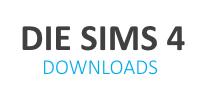
Ich finde diese Anleitung gut, doch leider verstehe ich es immer noch nicht so ganz.
Ich hab alles so gemacht wie in der anleitung doch es geht immer noch nichts. Bei dem Schulmod steht zwar am anfang da aber ich hab weder die grundstücke noch die Aktion mit den Kindern zur schule zu gehen. Ich hab schon unterschiedliche mods ausprobiert. Der schulmod ist der einzige der angezeigt wurde. Muss ich ihn irgendwie anders Aktivieren???
Hi
Halöle!
Ich hab 7-Zip aber er kann keine package-dateien öffnen? 🙁
du kannst mit 7-zip keine package-dateien öfnen
Gogo Stange by 19.package
The_Sims_4_Winter_Mod_176x220_S40_(stevebasu.net)
ich hab die 2Mods , der Gogo Stangen mode , wird mir zwar im Spiel angezeigt hab aber kein Plan wo ich denn finde und warum mir der Winter Mode nicht angezeigt wird denke ich weil ich ihn noch auspacken muss , weiß nicht wie das geht und möchte es auch kostenlos machen und mir nicht irgentein teures Programm zum entpacken runter laden , könnt ihr mir helfen
Sims 4 Discord Server https://discord.gg/e55XwSf
Wir helfen bei Problemen mit Mods und co.